Запросы с параметрами
Запрос с параметрами — это запрос, при выполнении отображающий в собственном диалоговом окне приглашение ввести данные, например условие для возвращения записей или значение, которое требуется вставить в поле. Можно разработатьзапрос, выводящий приглашение на ввод нескольких единиц данных, например двух дат. Затем Microsoft Access может вернуть все записи, приходящиеся на интервал времени между этими датами.
Запросы с параметрами работают по двум вариантам:
· отбор данных происходит в отдельном диалоговом окне. Такие диалоговые окна существуют в любой справочной системе, где вводится вопрос, и программа ищет ответ;
· отбор данных ведется непосредственно в таблице запроса в режиме Конструктора.В строку Условие отборазаписываются критерии отбора, и только после этого на экран выводится табличная форма запроса.
1. Диалоговое окно для запроса
Диалоговые окна нужны не только для справки. Они выводят на экран только запрашиваемые данные и скрывают всю остальную информацию. Такой порядок позволяет разделить работу по нескольким направлениям и скрыть коммерческий характер информации.
Любой запрос начинается с создания простого запроса, а так как предстоит дополнительная работа, то создавать его лучше в режиме Конструктора.
После отбора таблиц и полей в том же режиме в строке Условие отборав поле, где необходимо произвести отбор, надо указать критерии отбора. Эти критерии записываются в квадратных скобках в виде формулы:
[введите:КодТовара].
После слова «введите» указывается название поля (рис. 18).
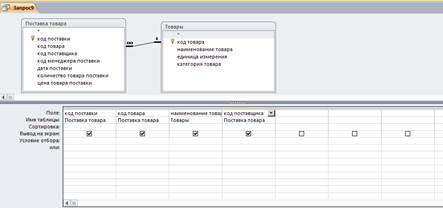
Рис. 18. Создание запроса с параметром
При проверке или запуске запроса открывается диалоговое окно Введите значение параметра (рис. 19), в котором пользователю предлагают ввести параметры. Какой параметр внести, указано на сером фоне окна, а в текстовом окне мигает курсор, дожидаясь ввода данных с клавиатуры.

Рис. 19. Диалоговое окно Введите значение параметра
После ввода параметра в диалоговом окне Введите значение параметранажмите ОК, и на экране появится таблица с выбранными параметрами (рис. 20).

Рис. 20. Результат действия запроса с параметром
При выполнении запроса по двум и более параметрам окна Введите значение параметра будут появляться после введения каждого параметра друг за другом до тех пор, пока не будут заполнены все требуемые значения. Только после этого откроется таблица запроса.
2. Отбор данных в таблице запроса
Запросы с отбором данных считаются рабочими. Все начинается с простого запроса. В режиме Конструкторав строке Условие отбора в столбце, где необходимо произвести отбор, указываются критерии отбора. В этом случае они записываются в кавычках с указанием данных из записи или с помощью математических знаков (например, "тетради", <5)..
Итоговые запросы
В данном виде запросов выполняются математические итоговые вычисления или статистические расчеты.
При выполнении итогового запроса записи следует сгруппировать по какому-либо признаку (название товара, дата продажи и т.д.).
Для каждой из групп можно провести итоговое вычисление {например, определить общее количество поставленных тетрадей или карандашей).
Запрос начинается с составления простого запроса, то есть отбираются необходимые поля для проведения итоговой операции.
Группировка данных происходит в режиме Конструктора нажатием на кнопку  (Групповые операции) на панели инструментов или выполнением команды меню Вид =>Групповые операции. В нижней части окна построения запроса появится новая строка Групповые операции, а в зоне каждого поля автоматически будет установлено значение Группировка.
(Групповые операции) на панели инструментов или выполнением команды меню Вид =>Групповые операции. В нижней части окна построения запроса появится новая строка Групповые операции, а в зоне каждого поля автоматически будет установлено значение Группировка.
В тех полях, где нужно сгруппировать данные, необходимо оставить запись Группировка. В этом случае одинаковые данные будут выведены на экран единой записью без повторения. В остальных полях, по которым следует провести итоговые вычисления, в строке Группировка нужно раскрыть список и выбрать одну из итоговых функций (рис. 21)
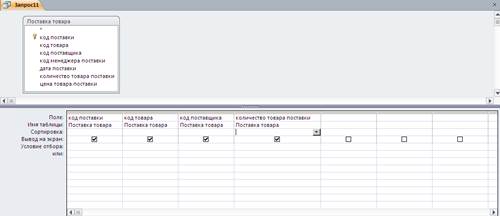
Рис. 21. Создание итогового запроса
Функции в раскрывающемся списке имеют краткое обозначение (табл. 11).
Таблица 11 Функции групповых операций.
| Элемент | Результат | Тип поля |
| Sum | Сумма значений поля. | «Числовой». «Дата/время». «Денежный» и «Счетчик» |
| Avg | Среднее от значений поля. | «Числовой». «Дата/время», «Денежный» и «Счетчик» |
| Min | Наименьшее значение поля. | «Текстовый», «Числовой», «Дата/время», «Денежный» |
| Мах | Наибольшее значение поля. | «Текстовый», «Числовой», «Дата/время»,«Денежный» |
| Count | Число значений поля без учета пустых значений. | «Текстовый», «Числовой», «Дата/время». |
| StDev | Среднеквадратичное отклонение от среднего значения поля. | «Числовой», «Дата/время», «Денежный» и «Счетчик» |
| Var | Дисперсия значений поля. | «Числовой», «Дата/время», «Денежный» и «Счетчик» |
| First | Значение первой записи поля | «Текстовый», «Числовой», «Дата/время», «Денежный» |
| Last | Значение последней записи поля | «Текстовый», «Числовой», «Дата/время», «Денежный» |
Дата добавления: 2016-03-15; просмотров: 5394;
